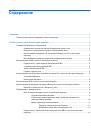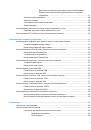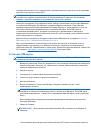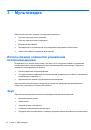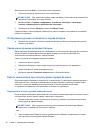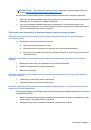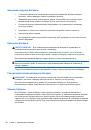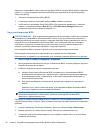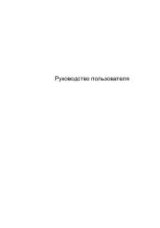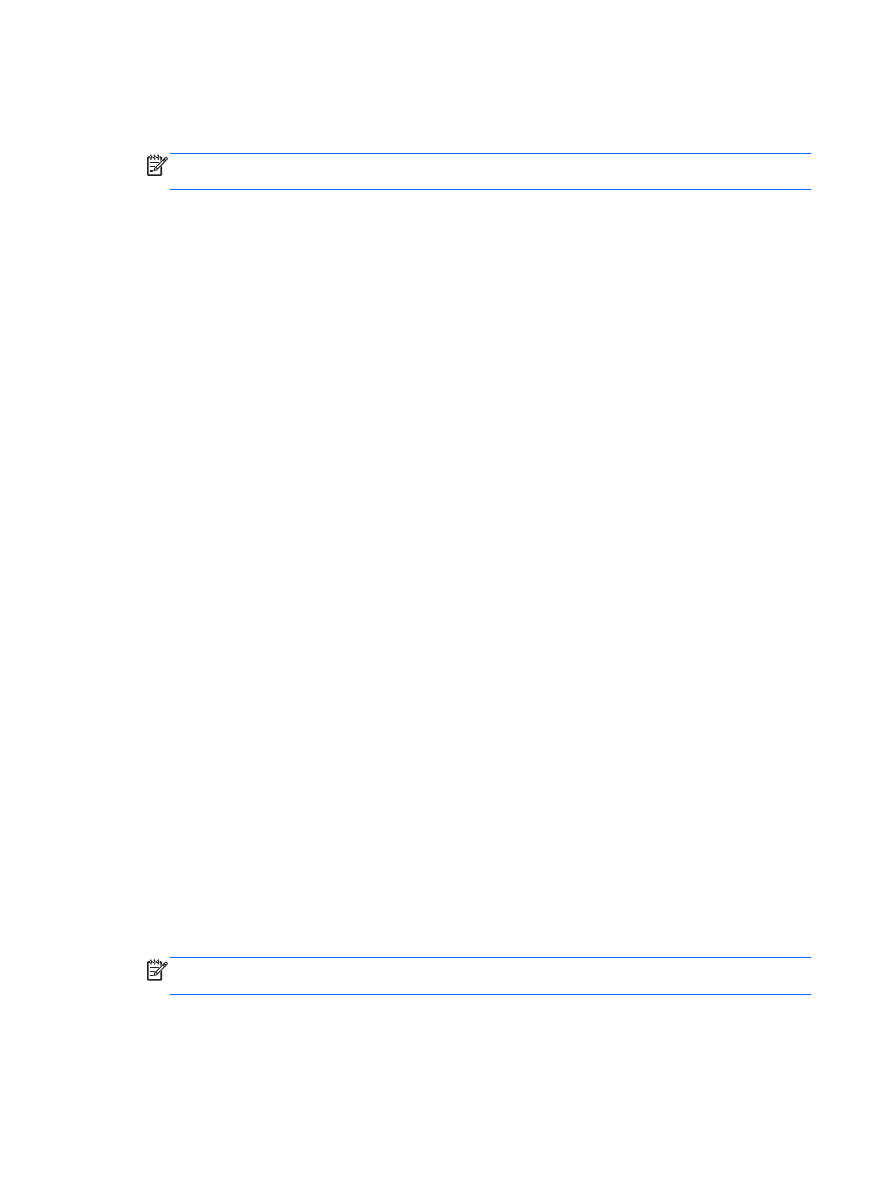
Для
запуска
средства
Battery Check
выполните
следующее
.
1.
Подключите
адаптер
переменного
тока
к
компьютеру
.
ПРИМЕЧАНИЕ
.
Для
правильной
работы
средства
Battery Check
компьютер
должен
быть
подключен
к
внешнему
источнику
питания
.
2.
Выберите
Пуск
>
Справка
и
поддержка
>
Устранение
неполадок
>
Неполадки
питания
,
температурные
и
механические
неполадки
.
3.
Перейдите
на
вкладку
Питание
и
щелкните
Battery Check
.
Средство
Battery Check
проверяет
правильность
работы
батареи
и
ее
элементов
и
сообщает
результаты
проверки
.
Отображение
уровня
оставшегося
заряда
батареи
▲
Переместите
указатель
на
значок
индикатора
батарей
в
области
уведомлений
в
правом
нижнем
углу
экрана
.
Увеличение
времени
разрядки
батареи
Время
разрядки
батареи
различается
в
зависимости
от
используемых
функций
при
питании
от
аккумуляторной
батареи
.
Максимальное
время
разрядки
постепенно
уменьшается
с
естественным
снижением
емкости
заряда
батареи
.
Советы
по
увеличению
времени
разрядки
батареи
.
●
Уменьшите
яркость
экрана
.
●
Извлекайте
батарею
из
компьютера
,
когда
она
не
используется
и
не
заряжается
.
●
Храните
батарею
в
сухом
прохладном
месте
.
●
Выберите
параметр
Экономия
энергии
в
окне
«
Электропитание
».
Работа
компьютера
при
низком
уровне
заряда
батареи
В
данном
разделе
содержатся
сведения
об
установленных
по
умолчанию
предупреждениях
и
действиях
системы
.
Некоторые
уведомления
о
разряде
батареи
и
действия
системы
можно
изменить
с
помощью
параметров
электропитания
на
панели
управления
Windows.
Установленные
параметры
электропитания
не
влияют
на
индикаторы
.
Определение
низкого
уровня
заряда
батареи
Когда
батарея
,
являющаяся
единственным
источником
питания
компьютера
,
достигает
низкого
или
критически
низкого
уровня
заряда
,
происходит
следующее
.
●
Индикатор
батареи
(
только
на
некоторых
моделях
)
указывает
на
низкий
или
критически
низкий
уровень
заряда
батареи
.
ПРИМЕЧАНИЕ
.
Для
получения
дополнительных
сведений
об
индикаторе
батареи
обратитесь
к
руководству
Приступая
к
работе
.
–
или
–
●
Значок
индикатора
батарей
в
области
уведомлений
отображает
уведомление
о
низком
или
критически
низком
уровне
заряда
батареи
.
26
Глава
4
Управление
питанием